关闭和打开本地的mysql实现方式
目录
- 一、写在前面
- 1.1 为什么要掌握这个技能?
- 1.2 学习收获
- 二、Windows系统编程客栈操作(两种姿android势)
- 2.1 图形化操作(推荐新手)
- 2.2 命令行操作(高效老手)
- 三、linux系统操作(新旧版本全覆盖)
- 3.1 Systemctl方式(Ubuntu 18.04+/Centos 7+)
- 3.2 Service方式(兼容旧系统)
- 四、MACOS操作(Homebrew专属)
- 4.1 服务管理三连击
- 4.2 常见问题处理
- 五、避坑指南(血泪经验总结)
- 5.1 权限不足解决方案
- 5.2 服务名查找大全
- 5.3 日志定位宝典
- 六、高频问题答疑(Q&A)
- Q1:停止服务时报错"有进程占用"?
- Q2:服务启动后自动停止?
- 总结
三系统全搞定!mysql服务启停操作指南(Windows/Linux/macOS实战)
一、写在前面
1.1 为什么要掌握这个技能?
- 运维刚需:开发调试、系统维护时频繁需要操作数据库服务
- 跨平台差异:不同操作系统操作方式迥异(Windows图形化 vs Linux命令式)
- 避坑指南:80%的服务异常可通过正确启停操作解决
1.2 学习收获
- Windows服务管理器与CMD双操作模式
- Linux新旧版本systemctl/service命令对比
- macOS Homebrew管理服务的优雅姿势
- 附赠服务状态监控与日志排查技巧
二、Windows系统操作(两种姿势)
2.1 图形化操作(推荐新手)
# 操作路径:
- Win + R → 输入 services.msc → 回车
- 滚动找到MySQL服务(名称可能是MySQL/MYSQL80)
- 右键菜单选择【启动/停止】
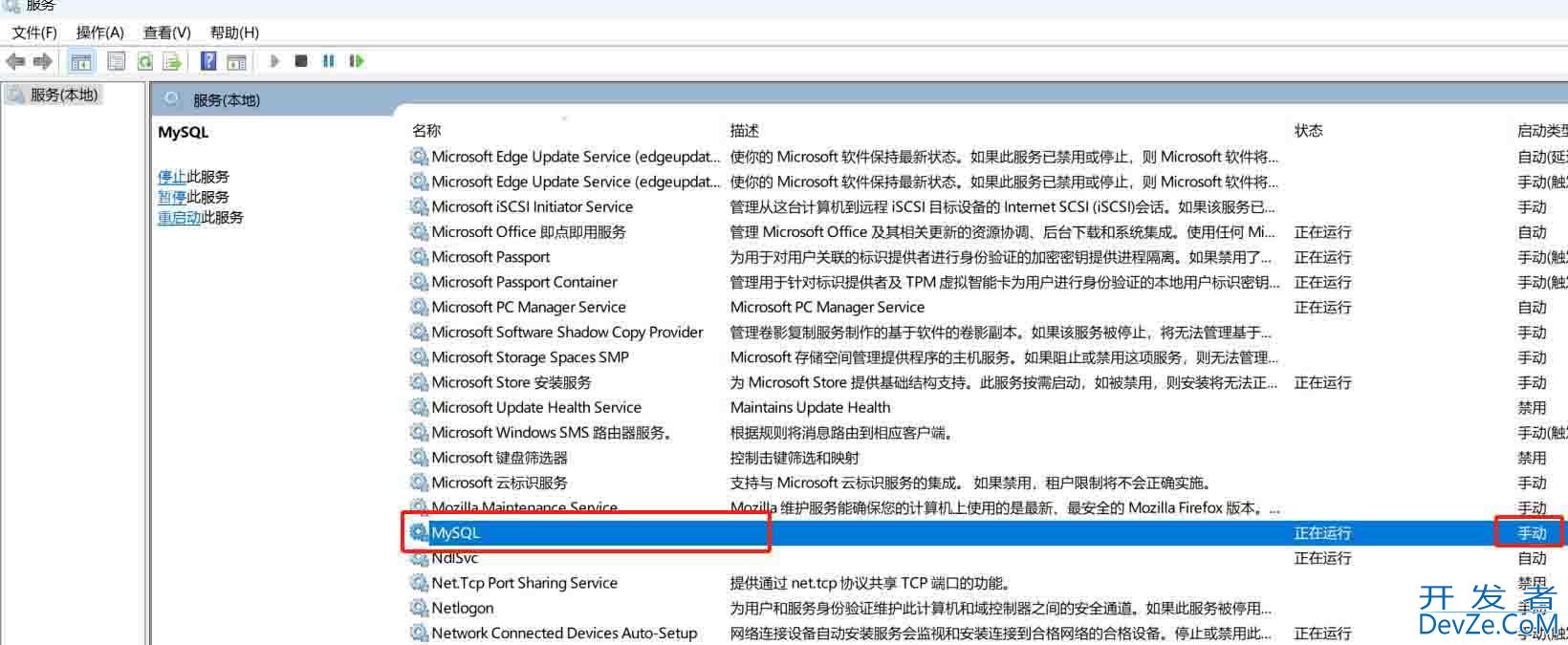
2.2 命令行操作(高效老手)
:: 必须使用管理员CMD! javascript > net stop mysql :: 停止服务 > net start mysql :: 启动服务 :: 若安装的是MySQL 8.0+版本 > net stop MySQL80 > net start MySQL80
使用管理员CMD

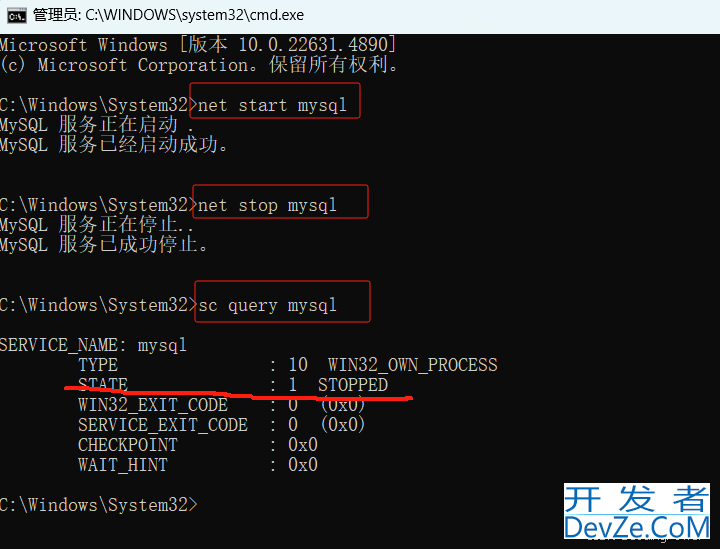
验证服务状态:
> sc query mysql
STATE : 4 RUNNING :: 状态码说明
1 STOPPED
三、Linux系统操作(新旧版本全覆盖)
3.1 Systemctl方式(Ubuntu 18.04+/CentOS 7+)
# 停止服务 sudo systemctl stop mysql # 启动服务(带状态检查) sudo systemctl start mysql && systemctl status mysql # 设置开机自启(附赠技能) sudo systemctl enable mysql
3.2 Service方式(兼容旧系统)
# 基础操作命令 sudo service mysql stop sudo service mysql start # 查看实时日志(调试必备) tail -f /var/log/mysql/error.log
注意版本差异:
| 系统版本 | 推荐方式 | 服务名称示例 |
|---|---|---|
| Ubuntu 16.04 LTS | service | mysql |
| CentOS 8 | systemctl | mysqld |
四、macOS操作(Homebrew专属)
4.1 服务管理三连击
# 停止服务 brew serwww.devze.comvices stop mysql # 启动服务(后台模式) brew services start mysql # 查看所有服务状态 brew services list
4.2 常见问题处理
# 若出现端口占用(附赠解决方案) sudo lsof -i :3306 kill -9 <编程;PID>
五、避坑指南(血泪经验总结)
5.1 权限不足解决方案
| 系统 | 现象 | 修复方法 |
|---|---|---|
| Windows | 拒绝访问 | 右键CMD选择【以管理员身份运行】 |
| Linux | Permission denied | 命令前加sudo或切换root用户 |
| macOS | Operation not permitted | 检查系统偏好设置→安全性与隐私 |
5.2 服务名查找大全
# Linux查找服务名
systemctl list-unit-files | grep -i mysql
# Windows查找服务名
PowerShell -c "Get-Service | Where-Object {$_.DisplayName -like '*mysql*'}"
5.3 日志定位宝典
| 系统 | 默认日志路径 | 查看命令 |
|---|---|---|
| Windows | C:\ProgramData\MySQL\MySQL Server 8.0\Data*.err | notepad 文件名 |
| Linux | /var/log/mysql/error.log | sudo tail -f 路径 |
| macOS | /usr/local/var/mysql/*.err | open 路径 (Finder直达) |
六、高频问题答疑(Q&A)
Q1:停止服务时报错"有进程占用"?
解决方案:
- 强制终止进程:
sudo kill -9 $(pgrep mysql)
- 排查docker容器:
docker ps | grep mysql
Q2:服务启动后自动停止?
诊断步骤:
- 检查配置文件:
mysql --verbose --help | grep my.cnf
- 查看内存占用:
free -h # 确保有足够内存
总结
以上为个人经验,希望能给大家一个参考,也希望大家多多支持编程客栈(www.devze.com)。






 加载中,请稍侯......
加载中,请稍侯......
精彩评论